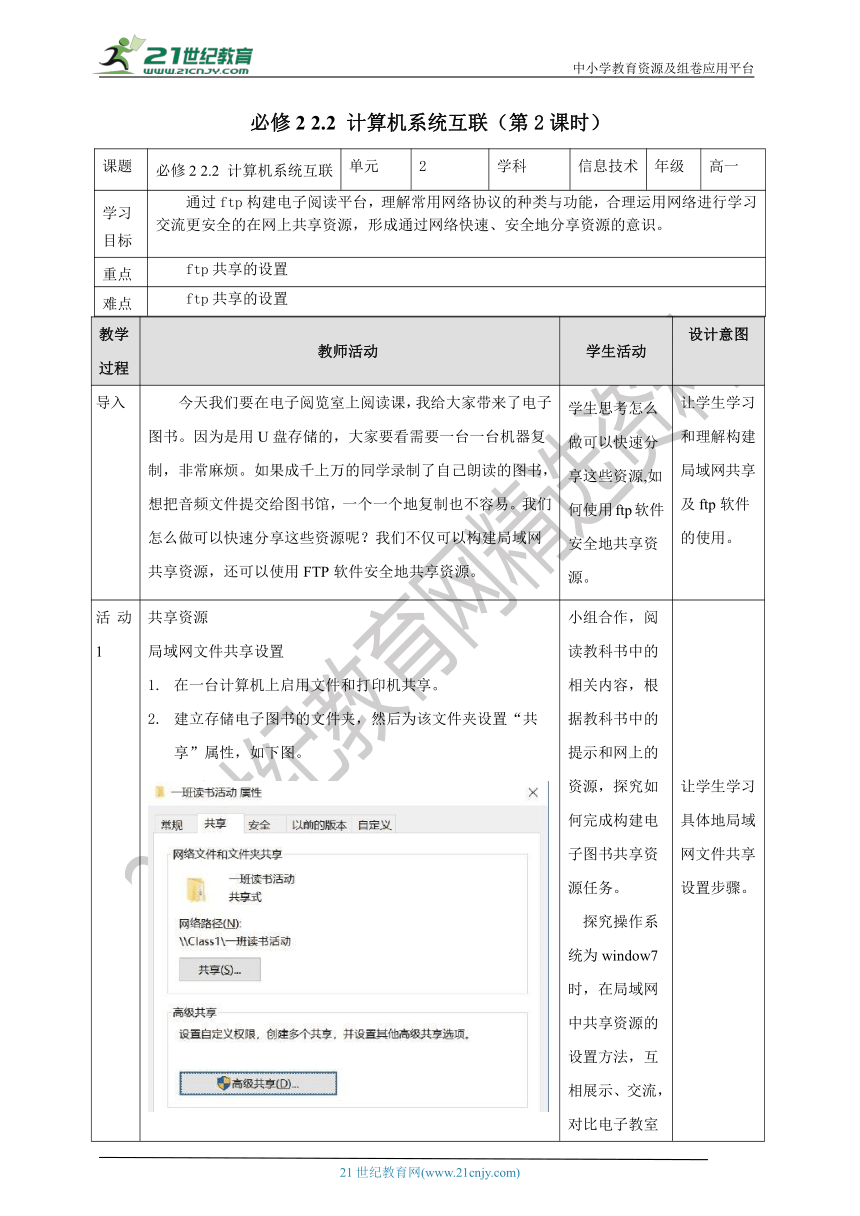
中小学教育资源及组卷应用平台 必修2 2.2 计算机系统互联(第2课时) 课题 必修2 2.2 计算机系统互联 单元 2 学科 信息技术 年级 高一 学习 目标 通过ftp构建电子阅读平台,理解常用网络协议的种类与功能,合理运用网络进行学习交流更安全的在网上共享资源,形成通过网络快速、安全地分享资源的意识。 重点 ftp共享的设置 难点 ftp共享的设置 教学过程 教师活动 学生活动 设计意图 导入 今天我们要在电子阅览室上阅读课,我给大家带来了电子图书。因为是用U盘存储的,大家要看需要一台一台机器复制,非常麻烦。如果成千上万的同学录制了自己朗读的图书,想把音频文件提交给图书馆,一个一个地复制也不容易。我们怎么做可以快速分享这些资源呢?我们不仅可以构建局域网共享资源,还可以使用FTP软件安全地共享资源。 学生思考怎么做可以快速分享这些资源,如何使用ftp软件安全地共享资源。 让学生学习和理解构建局域网共享及ftp软件的使用。 活动1 共享资源 局域网文件共享设置 在一台计算机上启用文件和打印机共享。 建立存储电子图书的文件夹,然后为该文件夹设置“共享”属性,如下图。 小组合作,阅读教科书中的相关内容,根据教科书中的提示和网上的资源,探究如何完成构建电子图书共享资源任务。 探究操作系统为window7 时,在局域网中共享资源的设置方法,互相展示、交流,对比电子教室下发文件和在局域网中共享资源的优缺点。 让学生学习具体地局域网文件共享设置步骤。 如何设置共享文件夹 1、在电脑中找到需要设置为共享的文件夹,点击“选中”该文件夹。 2、右击,在出现的菜单中点击“属性”选项,在打开的页面中点击“共享”选项。 学生学习设置共享文件夹的具体步骤。 1、在电脑中找到需要设置为共享的文件夹,点击“选中”该文件夹。 2、右击,在出现的菜单中点击“属性”选项,在打开的页面中点击“共享”选项。 学生学习设置共享文件夹的具体步骤。 3、在打开的共享选项页面下点击“共享”按钮,点击输入框后面的“下拉三角形” 4.在出现的用户列表中,根据需要选择,点击“添加”按钮,局域网选择“everyone”。 5.等待一分钟,点击“完成”即可成功创建共享文件夹。 3、在打开的共享选项页面下点击“共享”按钮,点击输入框后面的“下拉三角形” 4.在出现的用户列表中,根据需要选择,点击“添加”按钮,局域网选择“everyone”。 5.等待一分钟,点击“完成”即可成功创建共享文件夹。 活动2 在探讨如何共享资源的过程中,我们可以使用ftp协议构建可以分班共享、更安全的共享方式。ftp是file transfer protocol (文件传输协议)的英文简称,是用于在网络上进行文件传输的一套标准协议,它使用客户端/服务器模式。 不管用哪种方式共享资源,都需要遵循相同的通信协议。我们在利用ftp访问共享资源的时候用到了一个地址192.168.2.108,它是网络中计算机的ip地址。在计算机中进行数据共享与交换都需要遵循一定的规则协议,即网络协议。 利用ftp客户端软件serv-u安全共享资源。 1、选择FTP软件,如SERV-U。 2、设置属性。 (1)新建域,设置本机IP、名称。 (2)新建用户,设置用户名、密码及共享的文件夹。 (3)设置用户权限。 3、使用FTP协议访问。 (1)在浏览器地址栏中输入ftp地址,如ftp://192.168.2.108 (2)根据要求输入用户名和密码。 (3)通过创建文件夹、复制粘贴文件等进行资源的共享。 让学生学习ftp的具体使用。 网络协议 网络协议指为在计算机网络中进行数据交换而建立的规则、标准或约定的集合。 1.FTP协议(File Transfer Protocol,文件传输协议)。 FTP协议包括两个组成部分,一是ftp服务器,二是ftp客户端。 其中ftp服务器用来存储文件。 2.TCP/IP协议(传输控制协议/网际协议)。它是一个 ... ...
~~ 您好,已阅读到文档的结尾了 ~~